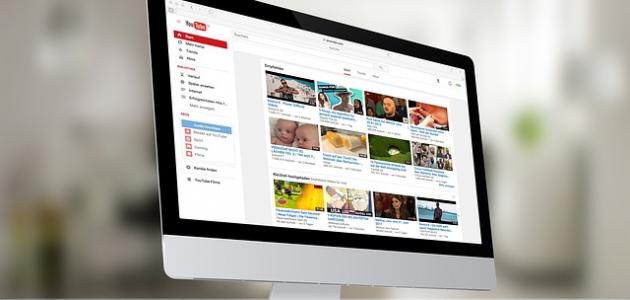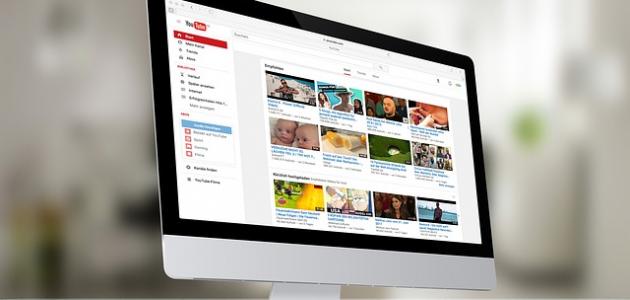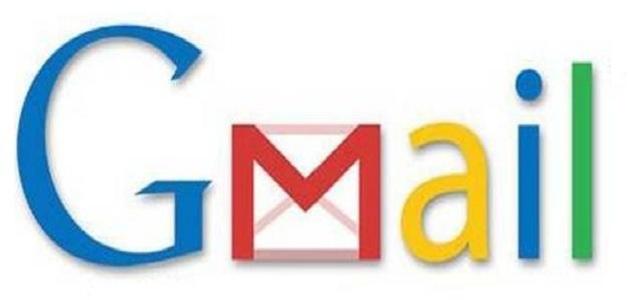محتويات
إنشاء حساب آوت لوك بدون رقم هاتف
فيما يأتي خطوات إنشاء حساب آوتلوك (Outlook) جديد:[١]
- فتح صفحة التسجيل كمُستخدِم جديد في الآوتلوك من خلال أحد مُتصفحات الإنترنت المُتوفرة على الجهاز، ويُمكن فتح هذه الصفحة من خلال النقر على الرابط الإلكتروني اضغط هنا.
- النقر على زر إنشاء حساب مجاني (Create free account).
- اختيار اسم المُستخدِم (username) الجديد لحساب الآوتلوك، وسيكون هذا الاسم هو عنوان البريد الإلكتروني على الآوتلوك.
- اختيار اسم النطاق (Domain) لحساب الآوتلوك، وذلك من خلال اختيار [email protected]، وجدير بالذكر أن هذا الخيار يوضع كخيار افتراضي عند التسجيل.
- إدخال كلمة المرور (Password)، ثم إدخالها مرة أُخرى، ويوصى باختيار كلمة المرور بحيث يصعُب على الآخرين التنبؤ بها وتوقعها.
- إدخال الجزء الأول من اسم الشخص (First name) الذي يقوم بعملية التسجيل، ثم إدخال اسم العائلة (Last names).
- اختيار منطقة (Region) تواجُد المُستخدِم.
- إدخال تاريخ ميلاد المُستخدِم (Birthdate).
- إدخال الرموز الظاهرة على الشاشة.
- النقر على زر التالي (Next)، ثم البدء بالاستمتاع باستخدام الحساب الجديد على الآوتلوك.
إرسال رسالة جديدة عبر الآوت لوك
فيما يأتي خطوات إرسال رسالة بريد إلكتروني جديدة عبر إيميل الآوتلوك:[٢]
- اختيار خيار بريد إلكتروني جديد (New Email).
- إدخال عنوان البريد الإلكتروني المُراد إرسال الرسالة إليه، وذلك ضمن خانة إلى (To).
- كتابة عنوان الرسالة ضمن خانة العنوان (Subject).
- البِدء بكتابة نص الرسالة الجديدة، وذلك بعد وضع مؤشر الفأرة ضمن الجزء المُخصّص لكتابة الرسالة.
- النقر على خيار إرسال (Send).
تغيير كلمة المرور لحساب الآوت لوك
فيما يأتي خطوات تغيير كلمة المرور الخاصة بحساب الآوتلوك:[٣]
- فتح صفحة أمان مايكروسوفت، والتي يُمكن الوصول إليها عبر النقر على الرابط الإلكتروني اضغط هنا.
- النقر على زر تغيير كلمة المرور (Change Password).
- إدخال بيانات تسجيل الدخول إلى الحساب، إذا تم طلب ذلك.
- إدخال كلمة المرور الحالية (Current password) لحساب الآوتلوك.
- إدخال كلمة المرور الجديدة (New password)، ثم تأكيدها عبر إدخالها مرة أُخرى، وحسب ما يتم طلبه من المُستخدِم.
- النقر على زر حفظ (Save).
المراجع
- ↑ Heinz Tschabitscher (20-11-2018), “How to Create a New Outlook.com Email Account”، www.lifewire.com, Retrieved 29-3-2019. Edited.
- ↑ “Create and send email”, support.office.com, Retrieved 29-3-2019. Edited.
- ↑ Jon Martindale (5-12-2018), “How to change your Outlook password”، www.digitaltrends.com, Retrieved 29-3-2019. Edited.